drag와 onClick 기능이 함께 있을 경우 drag를 하나의 스테이트에 따로 관리하여 제어하였다
//drag 관리하는 state
const [isDragging, setIsDragging] = useState<boolean>(false);
const beforeChange = () => {
setIsDragging(true)
}
const afterChange = () => {
setIsDragging(false)
}
//drag 기능의 carousel
const carouselSettings = {
dots: true,
arrows: false,
centerMode: false,
swipeToSlide: true,
adaptiveHeight: true,
beforeChange: beforeChange,
afterChange: afterChange,
};
//return될 UI
<SliderStyle>
<Carousel ref={carouselRef} {...carouselSettings}>
{SampleCardList.map((card: any, index: number) => {
return (
<Image
key={index}
src={card.imgPath}
ratio={'1/1'}
effect={'opacity'}
onClick={(e :any) => {
!isDragging && navigate(card.path);
}}
sx={{ width: '100%', height: '100%', cursor: 'pointer' }}
/>
);
})}
</Carousel>
</SliderStyle>
// SliderStyle 따로 스타일링 (혹시 SliderStyle이 뭔지 헷갈릴까봐 참고용으로 첨부)
const SliderStyle = styled('div')({
'.slick-dots li': {
margin: 0,
marginRight: pxToRem(4),
},
'.slick-dots li button:before': {
opacity: 100,
color: '#EEEEEE',
},
'.slick-dots li.slick-active button:before': {
opacity: 100,
color: '#FF7F3F',
},
'.slick-dots li, .slick-dots li button, .slick-dots li button:before': {
width: pxToRem(8),
height: pxToRem(8),
},
});
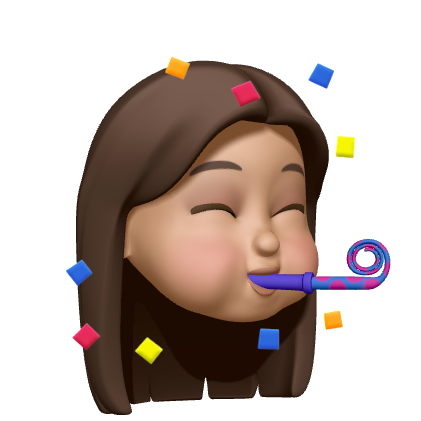
글 잘 봤습니다.